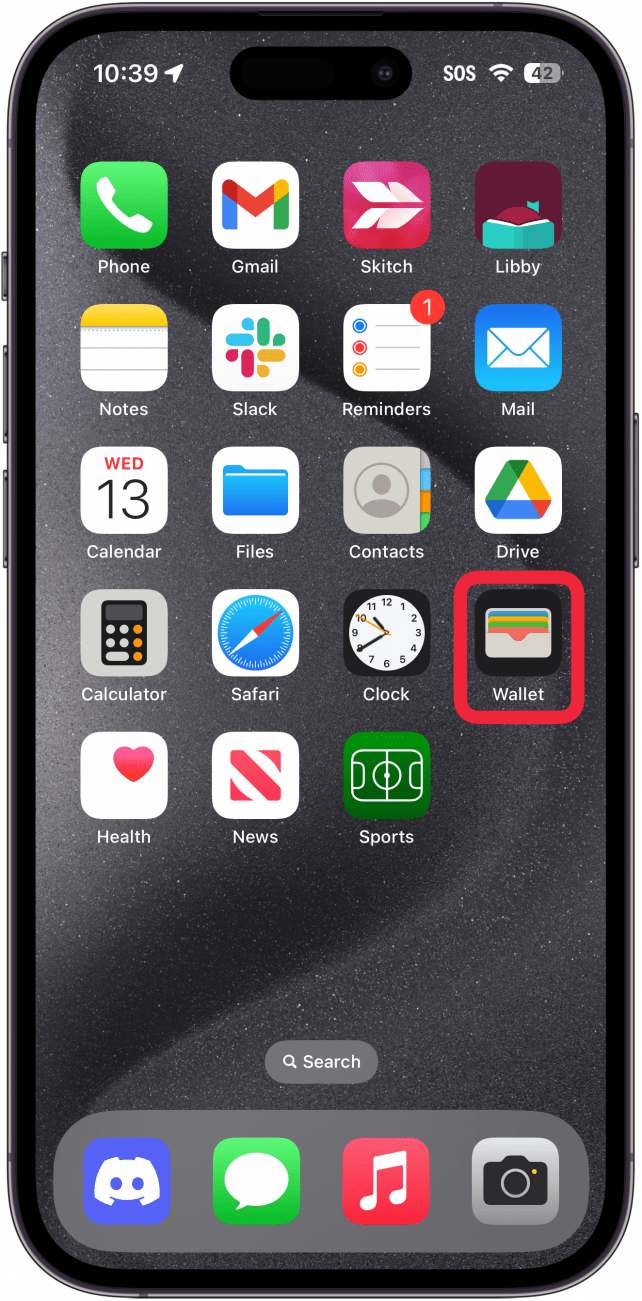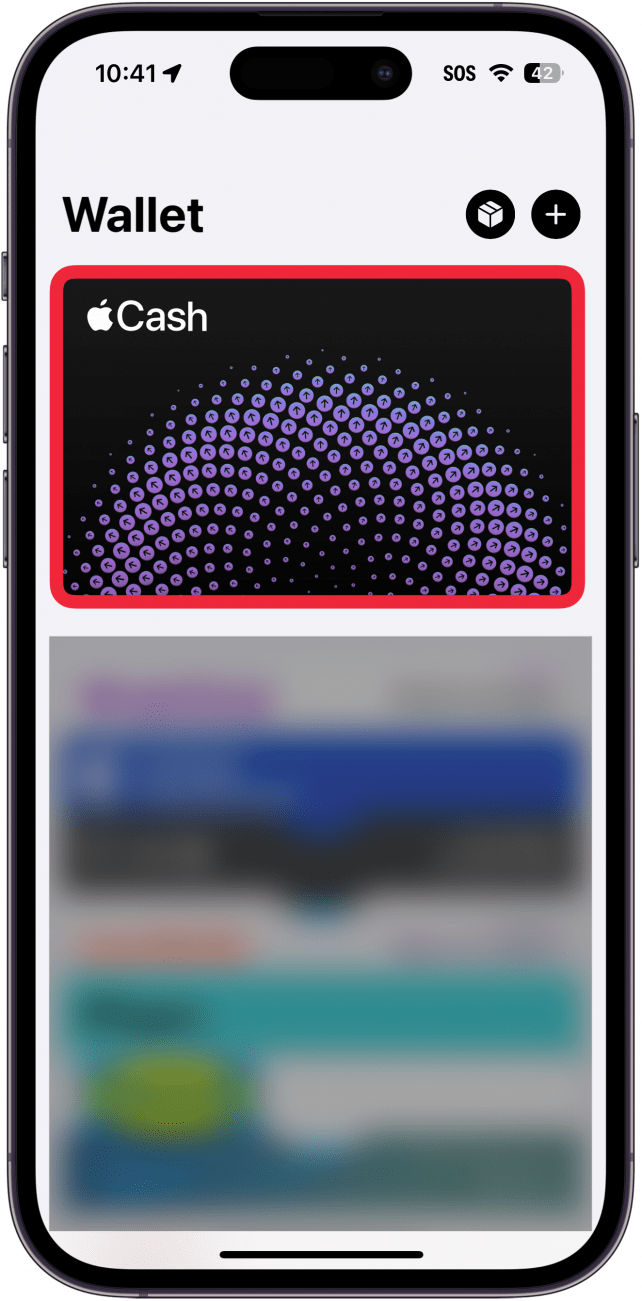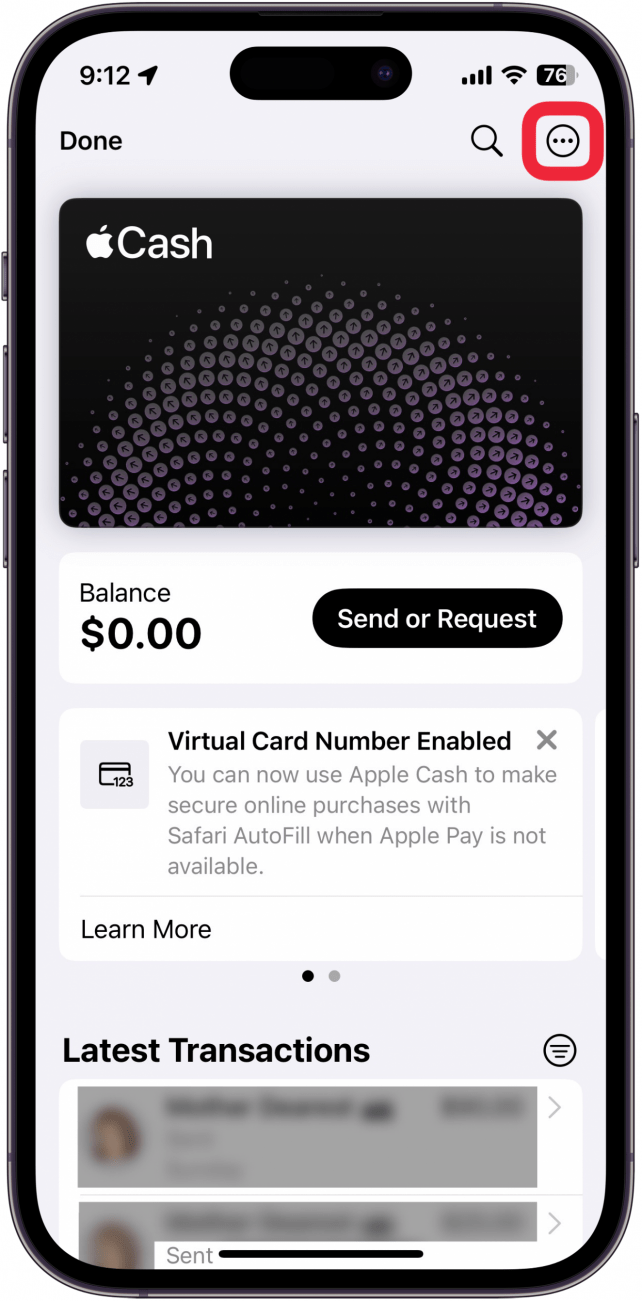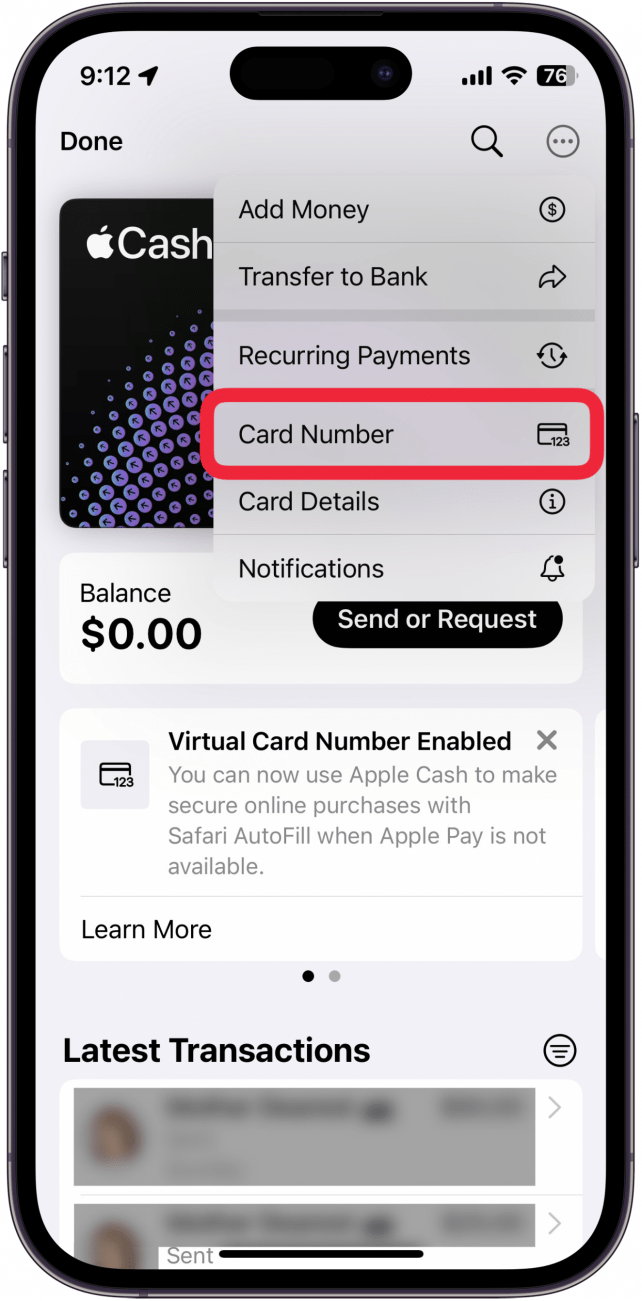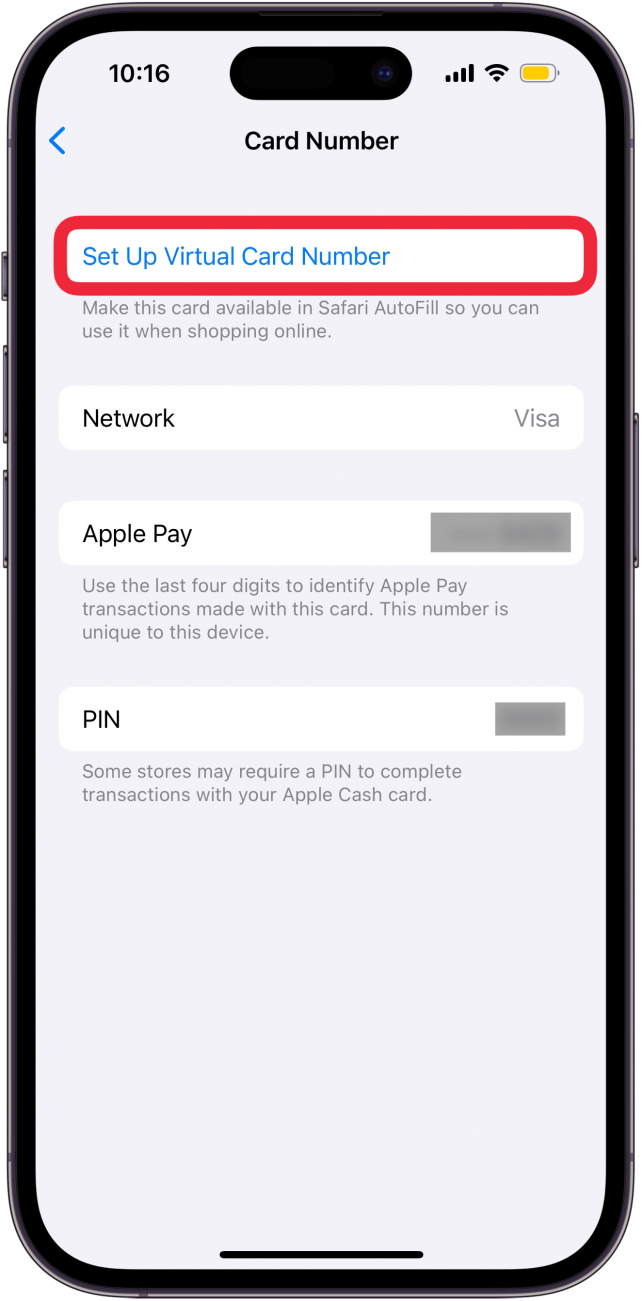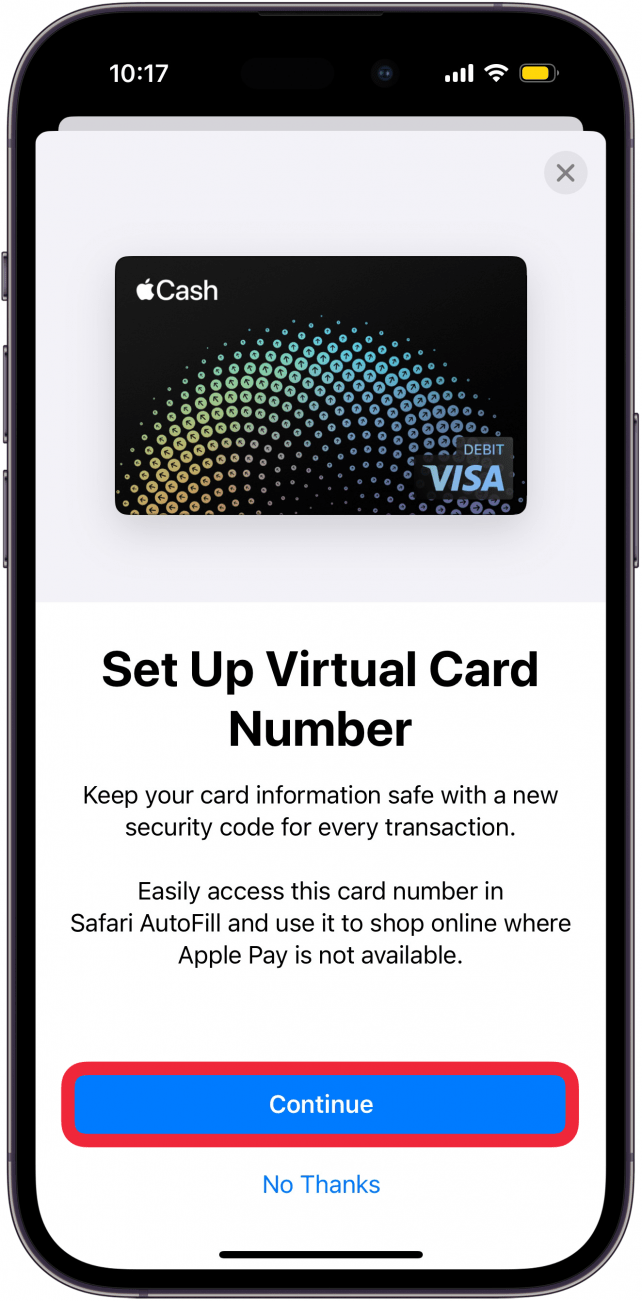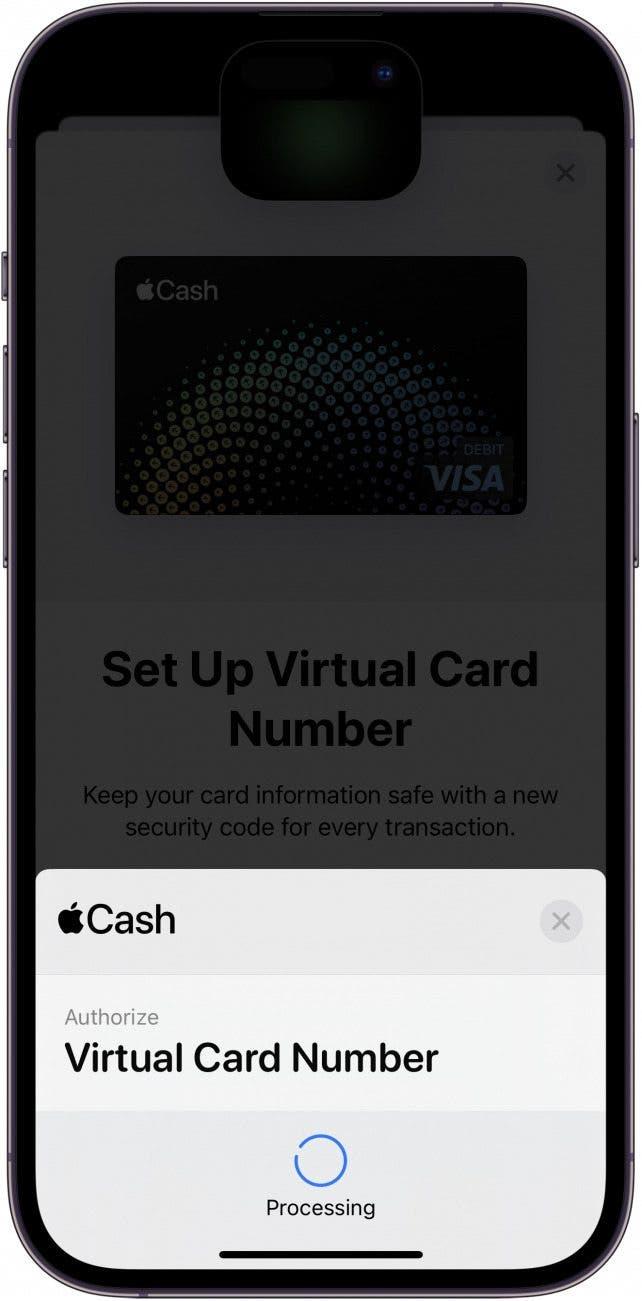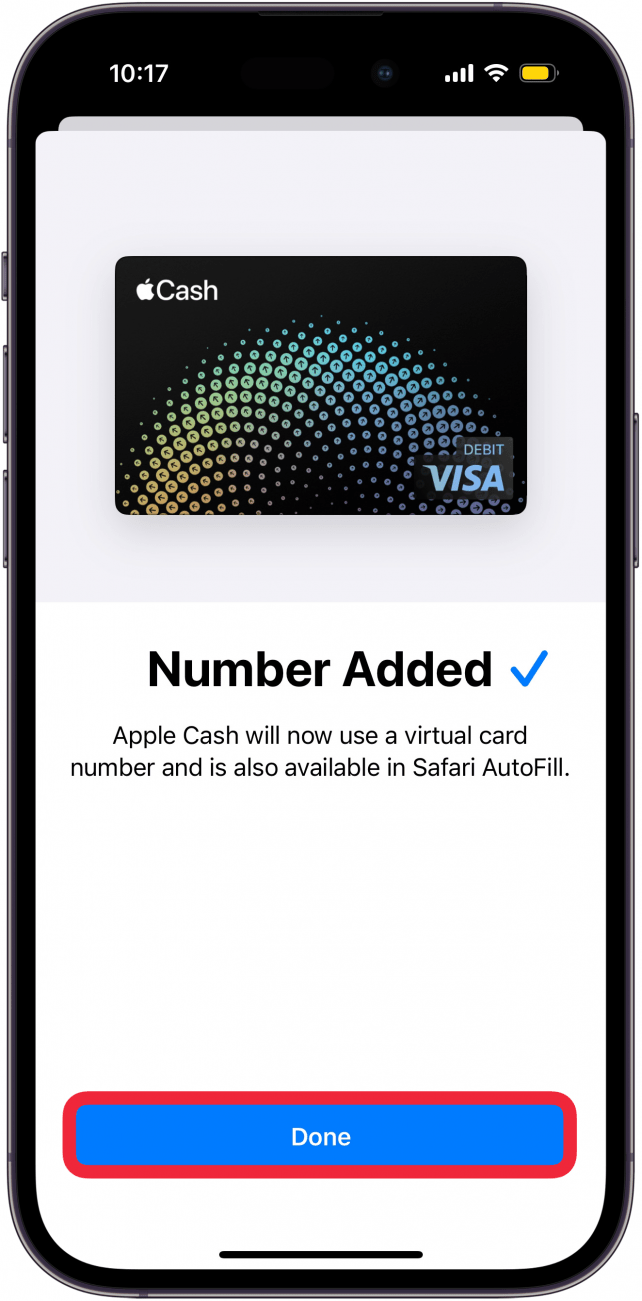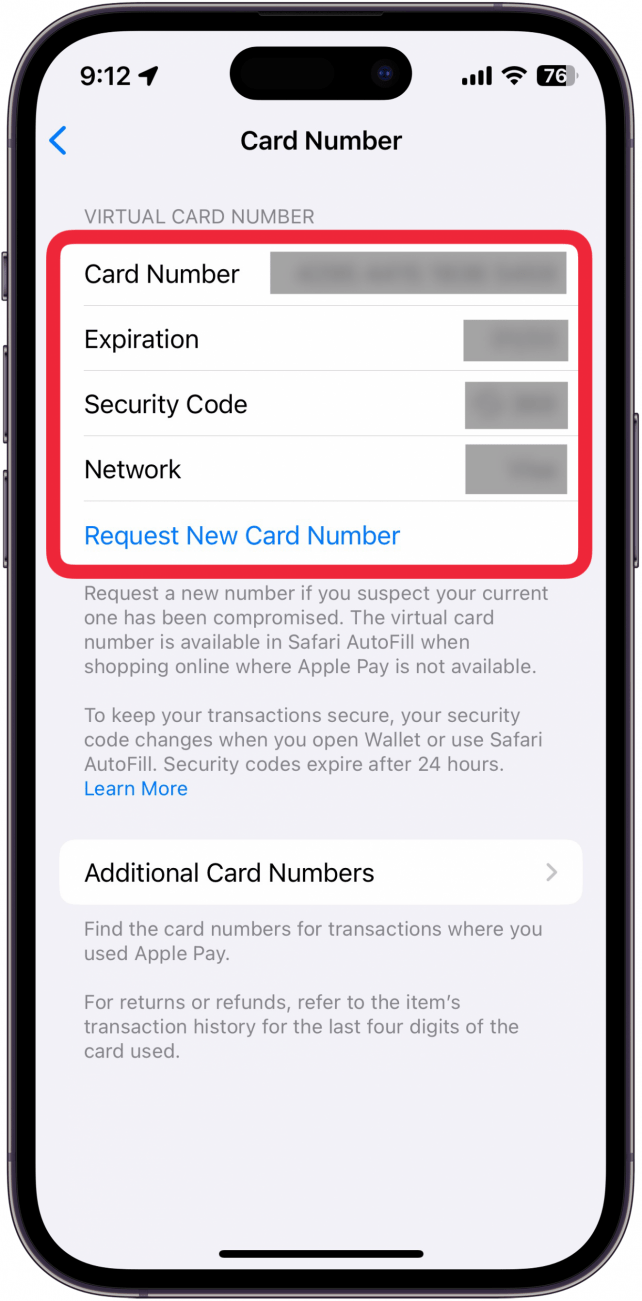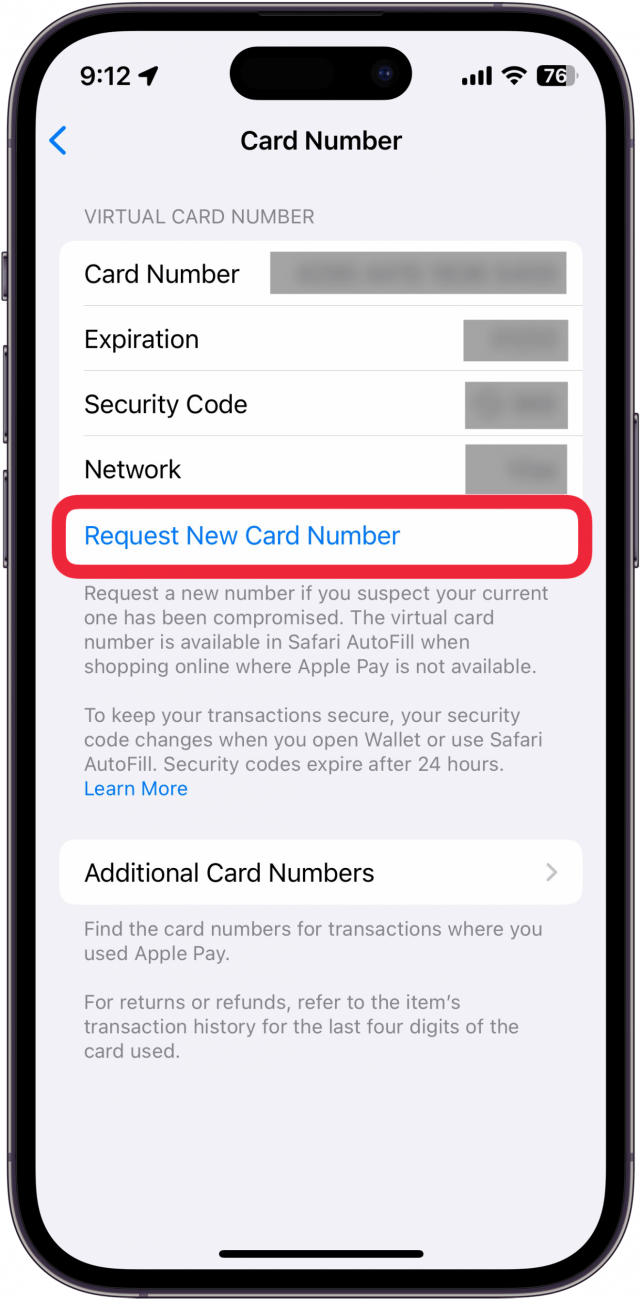Anda kini boleh menggunakan Apple Cash anda untuk membuat pembelian dalam talian di kedai -kedai yang tidak menerima Apple Pay. Dengan kemas kini terkini ke iOS, anda mempunyai Nombor Kad Tunai Apple yang boleh anda gunakan di kedai -kedai dalam talian dengan cara yang sama anda akan memasukkan nombor kad kredit. Inilah cara menggunakan nombor kad tunai epal anda.
Mengapa anda suka tip ini:
- Gunakan tunai epal anda untuk membuat pembelian di mana Apple Pay tidak diterima.
- Tetap selamat dengan menjana nombor kad baru dan/atau kod keselamatan pada bila -bila masa.
- Gunakan nombor kad maya anda untuk memasukkan maklumat pembayaran di Safari atau di mana sahaja anda membeli -belah dalam talian.
Cara Mencari Nombor Kad Pay Apple
Keperluan Sistem
Petua ini berfungsi pada iPhone yang menjalankan iOS 17.4 atau lebih baru. Ketahui cara mengemas kini ke versi terkini iOS .
Membuat pembelian dalam talian dengan Apple Cash tidak pernah menjadi lebih mudah. Jika iPhone anda terkini dan anda telah menyediakan Apple Pay , anda kini perlu mempunyai nombor kad CARE Apple yang anda boleh menggunakan cara yang sama seperti nombor kad kredit. Untuk lebih banyak petua dan cara tersembunyi Apple Pay, periksa percuma kami Petua Surat Berita Hari. Sekarang, inilah cara mencari nombor kad tunai epal anda:
 Temui ciri -ciri tersembunyi iPhone anda tip harian (dengan tangkapan skrin dan arahan yang jelas) supaya anda boleh menguasai iPhone anda hanya dalam satu minit sehari.
Temui ciri -ciri tersembunyi iPhone anda tip harian (dengan tangkapan skrin dan arahan yang jelas) supaya anda boleh menguasai iPhone anda hanya dalam satu minit sehari.
- Buka aplikasi dompet .

- Ketik Kad Tunai Apple anda.

- Ketik butang Tiga Dot Menu .

- Ketik nombor kad .

- Jika anda tidak melihat nombor kad anda, anda mungkin perlu mengetuk nombor kad maya . Jika anda melihat maklumat kad maya anda, anda boleh melangkau ke langkah 9.

- Ketik Teruskan .

- Klik dua kali butang sampingan untuk memberi kuasa untuk menubuhkan nombor kad maya anda.

- Ketik Selesai apabila anda selesai menyediakan nombor kad.

- Apabila mengakses nombor kad anda, anda perlu mengesahkan dengan ID Wajah. Anda akan melihat nombor kad anda, tarikh tamat tempoh, dan kod keselamatan anda.

- Anda boleh mengetuk permintaan nombor kad baru jika anda memerlukan nombor baru untuk apa -apa sebab, seperti jika semasa anda telah dikompromikan.

Catatan
Kod keselamatan anda berubah selepas setiap penggunaan, atau bila -bila masa anda membuka aplikasi dompet.
Anda boleh menggunakan maklumat tersebut untuk membeli -belah dalam talian menggunakan Apple Cash. Seterusnya, ketahui apa kedai mengambil Apple Pay .